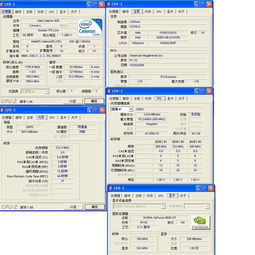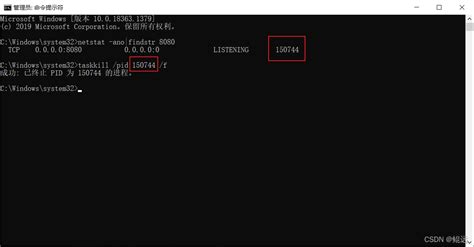电脑CPU占用100%该怎么解决?
电脑CPU占用100%的解决之道

在日常使用电脑的过程中,我们可能会遇到CPU占用100%的情况,这会导致系统运行缓慢、程序响应迟钝,甚至影响我们的工作和学习效率。那么,CPU占用100%的原因有哪些,又该如何解决呢?本文将从多个角度进行分析,并提供实用的解决方法。
首先,我们需要明确,CPU占用100%并非一个单一的问题,而是由多种原因导致的。这些原因包括但不限于:未经认证的驱动程序、防杀毒软件造成的负担、病毒和木马的入侵、系统服务设置不当、不必要的启动项过多、Svchost.exe进程异常、网卡等硬件驱动问题、系统资源泄漏以及硬件老化等。
一、驱动程序的问题
驱动程序是硬件与操作系统之间的桥梁,未经认证的驱动程序或测试版的驱动可能会导致CPU占用100%。特别是在显卡驱动方面,使用不稳定的驱动会直接影响系统性能。因此,建议使用微软认证的或由官方发布的驱动,并严格核对型号和版本。可以通过设备管理器检查是否有设备驱动程序显示黄色警告标志,这通常表示存在驱动程序问题。对于发现问题的驱动,前往硬件厂商的官方网站,下载并安装最新版本的驱动程序。
二、防杀毒软件的影响
为了保障系统安全,防杀毒软件会对网页、邮件、插件等进行实时监控,这无疑会加大系统的负担。在某些情况下,这些监控服务可能会导致CPU占用100%。如果怀疑是防杀毒软件的问题,可以尝试暂时关闭或卸载这些软件,观察CPU占用率是否恢复正常。同时,也可以考虑升级硬件配备,以应对防杀毒软件的资源需求。但请注意,关闭或卸载防杀毒软件可能会增加系统感染病毒的风险,因此建议在进行此操作前备份重要数据。
三、病毒和木马的威胁
病毒和木马是导致CPU占用100%的常见原因之一。这些恶意软件会在系统后台占用大量CPU资源,导致系统运行缓慢。因此,确保系统干净非常重要。使用最新版的防病毒软件进行全盘扫描,清除任何检测到的威胁。推荐使用知名的防病毒软件,如Windows Defender、Kaspersky、Malwarebytes等。如果防病毒软件未检测到问题,且系统仍然卡顿,可以尝试使用反恶意软件工具进行进一步的扫描和清除。
四、系统服务的优化
系统服务是操作系统的重要组成部分,但某些服务可能并不需要频繁运行。如果系统服务设置不当,可能会导致CPU占用过高。例如,RISING REALTIME MONITOR SERVICE等服务可以设置为手动启动,以减少系统启动时的负荷。在控制面板中,通过管理工具找到服务选项,然后逐一检查并优化系统服务的设置。
五、启动项的管理
启动项是指在系统启动时自动运行的程序。如果启动项过多,会占用大量系统资源,导致CPU占用100%。因此,我们需要对启动项进行管理。在任务管理器中,点击启动选项卡,查看哪些程序在启动时自动运行。对于不必要的启动项,右键点击并选择禁用。这样可以减少系统启动时的负荷,提高系统运行效率。
六、Svchost.exe进程的异常
Svchost.exe是Windows系统的一个核心进程,用于加载系统服务。但在某些情况下,病毒会利用Svchost.exe来加载恶意程序,导致CPU占用过高。为了辨别正常的Svchost.exe进程和病毒进程,可以通过以下方法进行:
1. 在任务管理器中查看Svchost.exe的进程路径。如果路径不是C:\Windows\System32\svchost.exe,则可能是病毒进程。
2. 使用第三方进程查看工具,如Process Explorer,来查看Svchost.exe的详细信息。如果发现有异常的Svchost.exe进程,可以将其结束并进一步检查系统。
3. 在注册表中搜索Svchost.exe的相关键值,查看是否有异常的服务项指向病毒文件。
七、网络连接的优化
当Windows系统作为服务器时,收到来自端口445上的连接请求后,系统会分配内存和少量CPU资源来为这些连接提供服务。如果负荷过重,可能会导致CPU占用过高。为了解决这个问题,可以通过修改注册表来调整MaxWorkItems设置。在注册表编辑器中,找到HKEY_LOCAL_MACHINE\SYSTEM\CurrentControlSet\Services\lanmanserver分支,在右侧窗口中新建一个名为MaxWorkItems的DWORD值,并根据系统内存大小设置相应的值(512MB以上内存设置为1024,小于512MB内存设置为256)。
八、系统资源的监控与优化
系统资源的监控与优化是解决CPU占用100%的重要手段。通过任务管理器或资源监视器,我们可以实时查看CPU、内存等系统资源的占用情况。对于占用资源过多的进程或程序,可以右键点击并选择结束任务来释放资源。同时,也可以考虑升级系统硬件组件,如CPU、内存或硬盘,以提高系统性能。
九、电源管理设置的调整
电源管理模式也会影响CPU的使用效率。在Windows系统中,我们可以通过控制面板中的电源选项来调整电源计划设置。将电源计划设置为高性能模式可以确保CPU在需要时提供更多的性能。此外,定期清理散热器、更换散热膏等操作也可以降低CPU温度,提高系统稳定性。
十、软件更新与兼容性检查
软件更新通常包括性能改进和错误修复,因此保持操作系统和应用程序的最新版本非常重要。同时,我们还需要检查软件之间的兼容性,避免因为不兼容而导致的性能问题。对于出现问题的软件,可以考虑卸载或寻找替代方案。
综上所述,解决CPU占用100%的问题需要从多个角度进行排查和优化。无论是驱动程序、防杀毒软件、病毒木马还是系统服务、启动项等方面的问题,我们都需要耐心细致地进行分析和处理。同时,定期进行系统优化和硬件维护也是预防此类问题的重要措施。希望本文能够帮助您更好地解决CPU占用100%的问题,提高电脑的运行效率和使用体验。
- 上一篇: 怎样制作乌鱼汤?
- 下一篇: 如何拨打腾讯客服电话并转接到人工服务
-
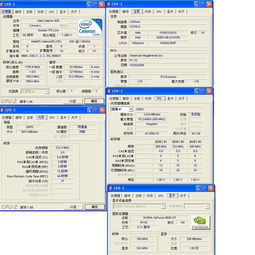 如何解决电脑CPU运行占用100%的问题?资讯攻略11-28
如何解决电脑CPU运行占用100%的问题?资讯攻略11-28 -
 CPU温度过高该如何解决?资讯攻略11-07
CPU温度过高该如何解决?资讯攻略11-07 -
 开机后任务栏无响应?教你快速解决方法!资讯攻略11-14
开机后任务栏无响应?教你快速解决方法!资讯攻略11-14 -
 CPU“发烧”怎么办?快速降温秘籍大公开!资讯攻略11-07
CPU“发烧”怎么办?快速降温秘籍大公开!资讯攻略11-07 -
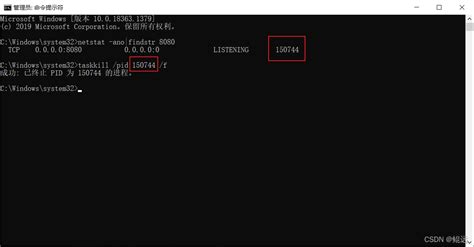 Tomcat 8080端口被占用解决方案资讯攻略11-29
Tomcat 8080端口被占用解决方案资讯攻略11-29 -
 手机玩游戏掉帧卡顿原因及解决方法资讯攻略11-01
手机玩游戏掉帧卡顿原因及解决方法资讯攻略11-01